实验目的:实现路由器之间通过OSPF学习路由条目
实验步骤:
1.配置路由器一号【简称R1】
[Huawei]sysname R1
进入gi0/0/0端口:interface gi 0/0/0
创建IP:192.168.12.1 255.255.255.0
进入loopback【测试端口】配置IP:10.10.1.1 255.255.255.0
创建ospf:
[R1]ospf
[R1-ospf-1]
[R1-ospf-1]
[R1-ospf-1]
[R1-ospf-1]
[R1-ospf-1]
[R1-ospf-1]area 0
[R1-ospf-1-area-0.0.0.0]
[R1-ospf-1-area-0.0.0.0]
[R1-ospf-1-area-0.0.0.0]
[R1-ospf-1-area-0.0.0.0]network 192.168.12.1 0.0.0.0
[R1-ospf-1-area-0.0.0.0]network 10.10.1.1 0.0.0.0//为测试端口IP
[R1-ospf-1-area-0.0.0.0]
[R1-ospf-1-area-0.0.0.0]
[R1-ospf-1-area-0.0.0.0]
[R1-ospf-1-area-0.0.0.0]q
[R1-ospf-1]
[R1-ospf-1]
[R1-ospf-1]
[R1-ospf-1]q
进入端口加入ospf area 0【区域0】[R1-GigabitEthernet0/0/0]ospf enable 1 area 0
2.配置路由器二号【简称R2】:
[Huawei]sysname R2
[R2-GigabitEthernet0/0/0]ip add 192.168.12.2 255.255.255.0//配置物理接口IP
[R2-LoopBack0]ip add 10.10.2.2 255.255.255.0//配置测试端口IP
[R2]ospf
[R2-ospf-1]area 0
[R2-ospf-1-area-0.0.0.0]network 192.168.12.2 0.0.0.0
[R2-ospf-1-area-0.0.0.0]network 10.10.2.2 0.0.0.0//测试端口IP
[R2-GigabitEthernet0/0/0]ospf enable 1 area 0//端口加入ospf
3.测试、验证、保存
[R1]ping 10.10.2.2//为R2上测试端口IP地址
PING 10.10.2.2: 56 data bytes, press CTRL_C to break
Reply from 10.10.2.2: bytes=56 Sequence=1 ttl=255 time=50 ms
Reply from 10.10.2.2: bytes=56 Sequence=2 ttl=255 time=30 ms
Reply from 10.10.2.2: bytes=56 Sequence=3 ttl=255 time=20 ms
Reply from 10.10.2.2: bytes=56 Sequence=4 ttl=255 time=20 ms
Reply from 10.10.2.2: bytes=56 Sequence=5 ttl=255 time=20 ms
--- 10.10.2.2 ping statistics ---
5 packet(s) transmitted
5 packet(s) received
0.00% packet loss
round-trip min/avg/max = 20/28/50 ms
实验拓扑图:为两台路由器连接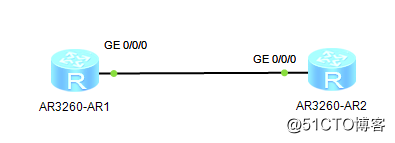
谢谢大家,最近上传拓扑图老是传不上,请大家见谅
最近会多给大家做华为的拓扑,谢谢大家关注
QQ:3297333814
转载于:https://blog.51cto.com/13556999/2061988




















 321
321

 被折叠的 条评论
为什么被折叠?
被折叠的 条评论
为什么被折叠?








